Reinicializando as indicações
Ao realizarmos o lançamento dos elementos de projeto algumas informações são exibidas e preenchidas automaticamente como diâmetro, material, circuito, comando, potência, entre outras.
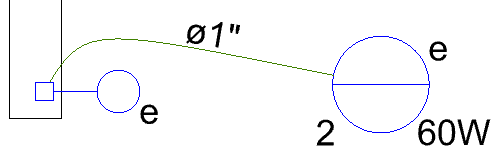
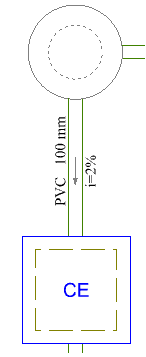
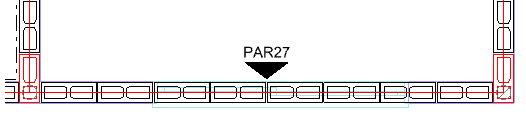
Estes campos estão vinculados ao elemento lançado mas é possível efetuar sobre eles as operações usuais como mover, apagar, alterar o tamanho e a cor do texto, etc.
Porém, se o projetista desejar que estes elementos voltem a sua posição original, caso tenham sido movidos, sejam novamente exibidos, caso tenham sido apagados, ou voltem a apresentar a aparência definida nas configurações do projeto, caso as suas propriedades tenham sido alteradas, pode-se utilizar o comando Reinicializar indicações.
Para isso:
- Acesse a guia Operações, grupo Otimizações, comando Reinicializar indicações;
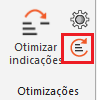
Observação: No QiBuilder 2017 e 2018, para realizar este comando deve-se acessar a guia Lançamento, grupo Exibir, comando Reinicializar indicações.
- Selecione os pontos desejados;
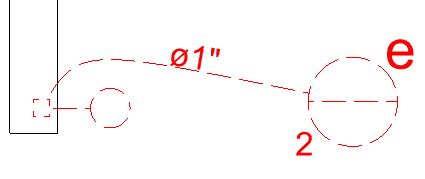
- Pressione Enter;
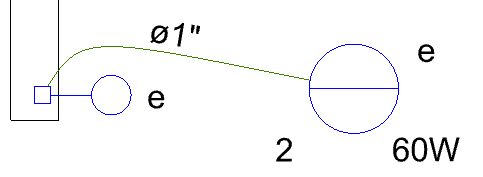
- Os campos serão novamente exibidos como no momento do lançamento.
Realizando este procedimento é possível restaurar informações que tenham sido excluídas e restaurar a exibição padrão destes elementos.
![Brand Vertical-PRINCIPAL-1.png]](https://suporte.altoqi.com.br/hs-fs/hubfs/Brand%20Vertical-PRINCIPAL-1.png?width=70&height=63&name=Brand%20Vertical-PRINCIPAL-1.png)